'>

Jika printer Anda berhenti bekerja, dan Anda melihat file Pengemudi tidak tersedia kesalahan di Windows, maka Anda telah berada di tempat yang tepat.
Masalah yang membuat frustrasi ini biasanya disebabkan oleh driver printer yang salah atau rusak , dan ini seharusnya cukup mudah untuk diperbaiki.
Coba perbaikan ini…
Fix 1: Instal ulang driver printer Anda (DIREKOMENDASIKAN)
Pengandar yang rusak atau tidak kompatibel adalah penyebab yang paling mungkin dari kesalahan pengandar tidak tersedia. Ini juga masalah termudah untuk diperbaiki. Anda cukup menghapus pengandar Anda saat ini, kemudian menginstal pengandar benar yang paling mutakhir. Begini caranya…
1) Di keyboard Anda, tekan Tombol logo Windows dan R bersama-sama untuk menjalankan kotak Run.
2) Ketik devmgmt.msc dan klik baik . (Jangan khawatir jika layar Anda terlihat sedikit berbeda dari yang diilustrasikan di bawah. Kami telah menunjukkan tangkapan layar dari Windows 10, tetapi perbaikan ini juga berfungsi di Windows 7.)
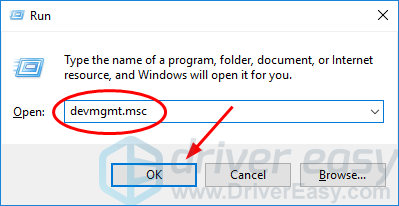
3) Temukan dan klik kanan di printer Anda. Lalu klik Copot pemasangan perangkat .
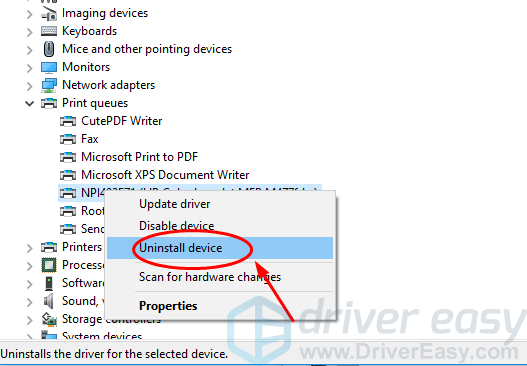
4) Klik Copot pemasangan jika Anda diminta untuk mengonfirmasi.
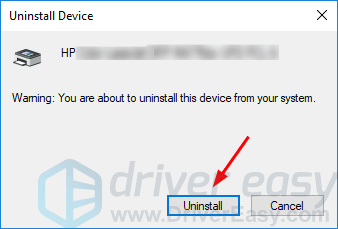
5) Unduh dan instal Driver Easy. Ini akan secara otomatis mengenali sistem Anda, dan menemukan serta menginstal driver printer yang benar untuk itu, bersama dengan driver lain yang perlu diperbarui. (Atau, jika Anda lebih suka, Anda dapat mengunduh dan menginstal driver yang diperlukan secara manual. Untuk melakukannya, Anda harus mengunjungi situs web produsen printer Anda, cari driver yang benar untuk model printer dan versi Windows Anda, lalu unduh dan instal .)
6) Jalankan Driver Easy dan klik Memindai sekarang . Driver Easy kemudian akan memindai komputer Anda dan mendeteksi driver yang bermasalah.
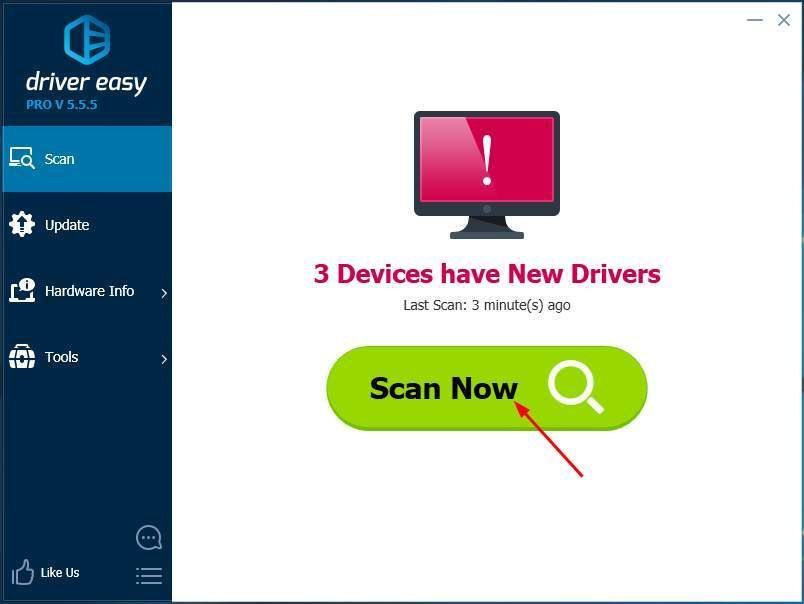
7) Klik Perbarui Semua untuk secara otomatis mengunduh dan menginstal versi yang benar dari semua driver yang hilang atau kedaluwarsa di sistem Anda. Anda memerlukan Driver Easy versi Pro untuk melakukan ini. Jangan khawatir; dilengkapi dengan jaminan uang kembali 30 hari, jadi jika Anda tidak menyukainya, Anda bisa mendapatkan pengembalian dana penuh, tanpa pertanyaan. (Atau, jika Anda merasa nyaman menginstal driver secara manual, Anda dapat mengklik 'Perbarui' di sebelah printer Anda dalam versi gratis untuk mengunduh driver yang benar secara otomatis. Setelah diunduh, Anda dapat menginstalnya secara manual.)
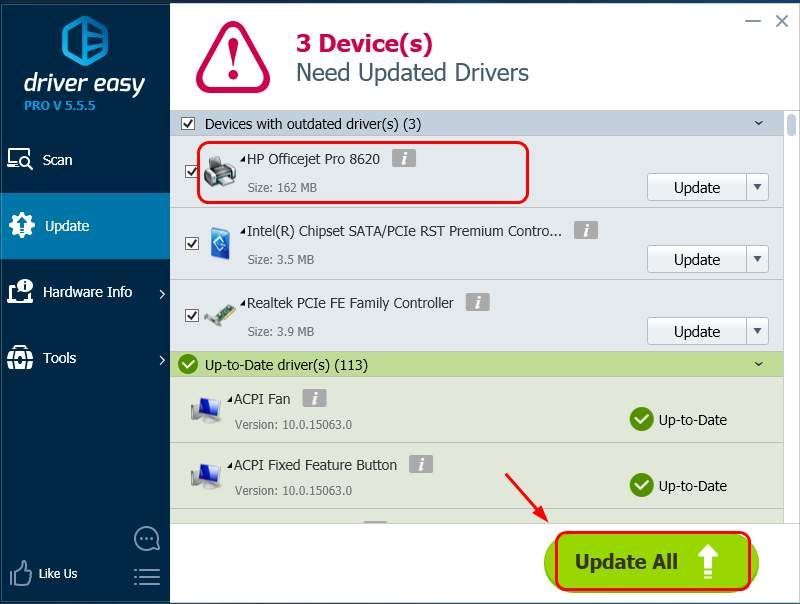
8) Restart komputer Anda dan coba cetak file untuk melihat apakah printer Anda berfungsi. Jika ya, selamat, Anda telah menyelesaikan masalah Anda! Jika tidak, lanjutkan ke Perbaiki 2 di bawah.
Perbaiki 2: Instal semua pembaruan Windows yang tersedia
Jika sudah lama sejak terakhir kali Anda melakukan Pembaruan Windows, mungkin itulah alasan Windows mengatakan bahwa driver printer Anda tidak tersedia. Berikut cara melakukan Pembaruan Windows untuk menginstal semua pembaruan sistem operasi yang tersedia…
Gulir ke bawah ke instruksi Windows 10
Gulir ke bawah ke instruksi Windows 7
Cara menginstal pembaruan di Windows 10
1) Klik menu Start dan ketik memperbarui . Lalu klik Periksa pembaruan .
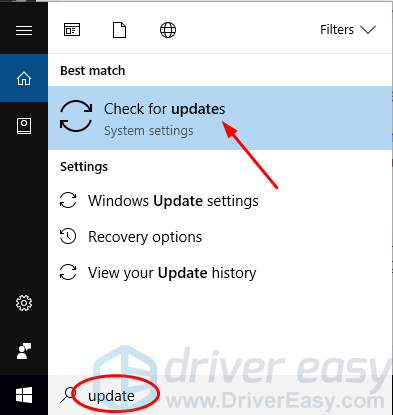
2) Klik Periksa pembaruan .
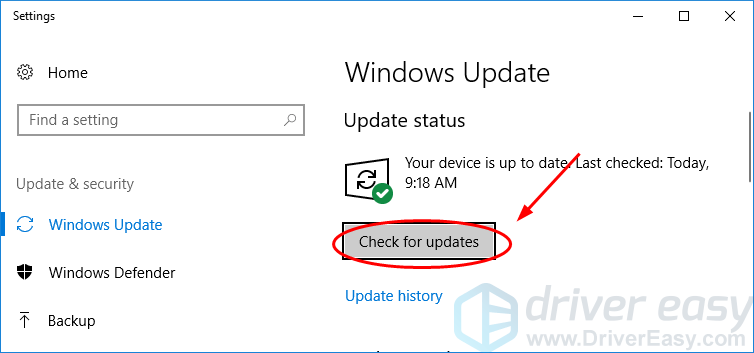
3) Windows kemudian akan menginstal pembaruan secara otomatis.
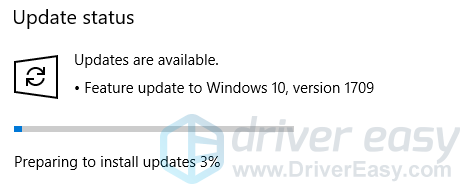
4) Setelah Windows menyelesaikan semua pembaruan, restart komputer Anda dan coba cetak file untuk melihat apakah printer Anda berfungsi.
Cara menginstal pembaruan di Windows 7
1) Klik tombol Start, ketik memperbarui di kotak pencarian dan klik Periksa pembaruan .
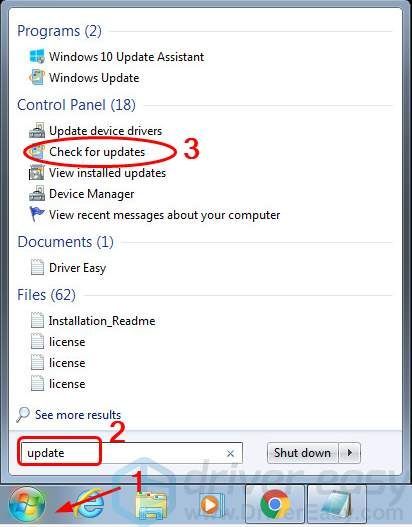
2) Klik Periksa pembaruan .
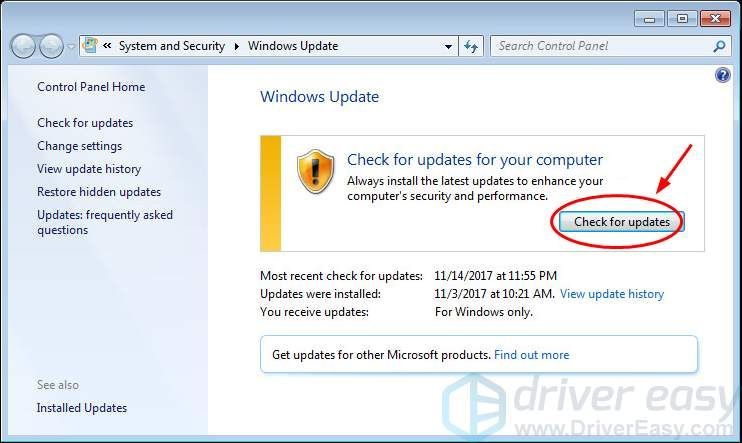
3) Klik Instal pembaruan .
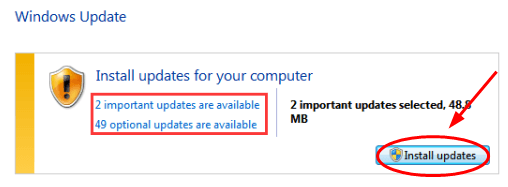
4) Setelah Windows menginstal semua pembaruan, mulai ulang komputer Anda dan coba cetak file untuk melihat apakah printer Anda berfungsi.
Semoga salah satu perbaikan di atas menyelesaikan masalah Anda. Jika tidak, atau jika Anda benar-benar menemukan perbaikan lain, beri tahu kami di komentar di bawah.



![[ASK] Pena Permukaan tidak menulis/berfungsi](https://letmeknow.ch/img/other/68/surface-pen-schreibt-funktioniert-nicht.jpg)


